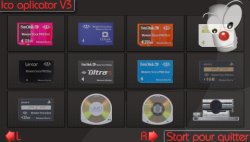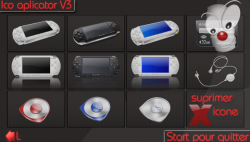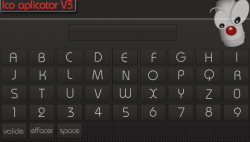Envie de changer d'icône et le nom de votre PSP quand vous vous connectez à votre PC sans avoir à mettre les mains dans le cambouis ? jojodu0010 et marc6310 viennent de mettre à jour ico aplicator qui permet de le faire de façon simple et efficace.
Ce petit programme simplifie au maximum la manipulation nécessaire pour modifier l'icône et le nom affiché par Windows lors de la connexion de la PSP au PC. Ainsi, au lieu d'afficher cet horrible et monotone icône "Disque Amovible", vous pourrez affecter à chacun de vos Memory Sticks un joli icône et un nom personnalisé. Notez bien que ce programme ne touche en rien au flash de votre PSP mais écrit simplement sur le MS.
Screenshoots :
Quoi neuf docteur ?
Entièrement recodé et entièrement relooké
71 icônes a votre disposition
62 caractères pour le nom (majuscule,minuscule,chiffre...)
Option pour supprimer l'icône
Animation des curseurs pour faire plus beau
Ajout de son
Système plus adapté pour quitter
Design et icônes changés
Changement du sélecteur pour une meilleur sélection
Nous vous rappelons qu'après application d'une icône rien ne
vous empêche de retirer ce programme. L'icône restera correctement installée et
sera toujours présente.
Installation :
Les versions proposées sur PSPGen ont été compressées de façon à n'avoir qu'à
les décompresser sur la Memory Stick de votre PSP. Il faut avoir WinRAR
d'installé.
Téléchargez la version adaptée à votre firmware
onnectez votre PSP à votre ordinateur
Passez votre PSP en "mode USB" grâce à l'option "Connexion USB"
Cliquez avec le bouton droit sur le fichier que vous avez téléchargé
Choisissez extraire les fichiers..
Choisissez comme destination la lettre affectée à votre PSP dans le Poste de travail
Appuyez sur OK et c'est tout.
Comment cela
fonctionne ?
Démarrez l'homebrew
Déplacez la souris sur l'icône voulue
Appuyez sur X
Choisissez un nom pour votre PSP
Appuyez sur valider
Quittez en pressant la touche

Passez votre PSP en Mode USB pour admirer le résultat.
Ou dois-je poser mes
doigts pour que cela marche?
 :
Sélectionnez votre nouvelle icône
:
Sélectionnez votre nouvelle icône



 /
Joystick : Bouger la souris
/
Joystick : Bouger la souris

 :
Changer de page
:
Changer de page

 :
Quitter
:
Quitter
Ico Aplicator v3
Ico Applicator, changez l'icône de votre PSP